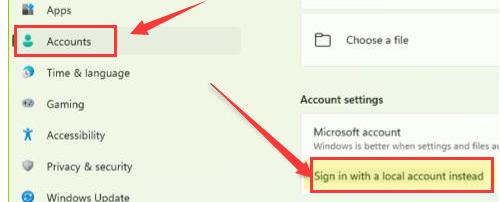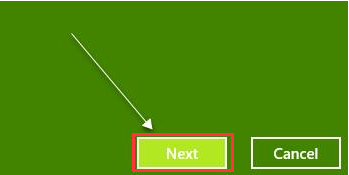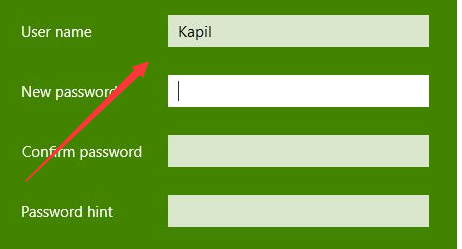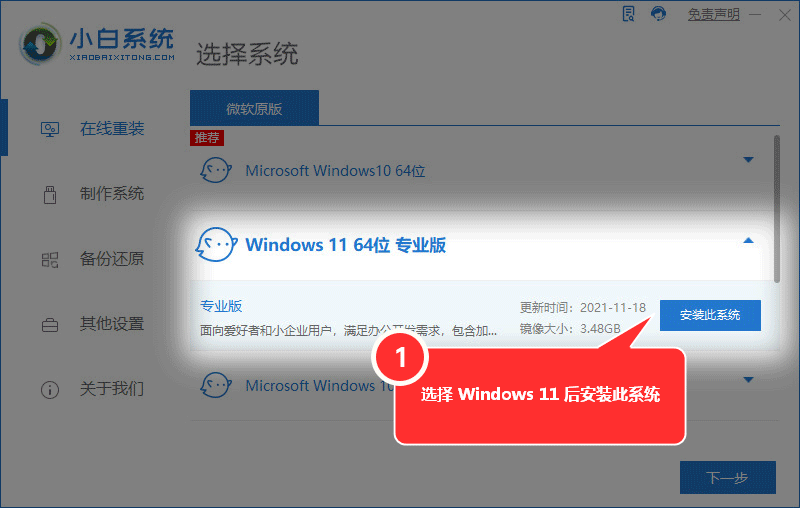win11如何登陆本地用户 windows11登陆本地用户的步骤方法 |
您所在的位置:网站首页 › windows11登录用户名 › win11如何登陆本地用户 windows11登陆本地用户的步骤方法 |
win11如何登陆本地用户 windows11登陆本地用户的步骤方法
|
自从win11系统发布之后,吸引了很多用户前往下载体验,很多用户在体验的过程中遇到很多问题不知道该如何解决,在使用该系统的时候,很多用户不知道如何进行本地账户的登陆,下面,小编就把windows当中如何登陆本地用户的方法教给大家。更多windows11系统教程,可以参考小白刷机网 windows11登陆本地用户方法如下 1、在桌面开始菜单中打开设置面板,点击Accounts用户账户中的Sign in with a local account instead登录本地账户按钮。
2、随后在显示的账户信息下点击Next按钮。
3、输入需要登录的本地账户以及密码信息。
4、等待显示新账户后,点击下方的Sign out and finish按钮确认,即可完成本地账户的切换登录。
|
【本文地址】
今日新闻 |
推荐新闻 |